كيفية إنشاء نقطة اتصال محمولة على نظام التشغيل Windows 11
مايكروسوفت نظام التشغيل Windows 11 بطل / / September 16, 2021

آخر تحديث في

قد يأتي وقت تحتاج فيه إلى إعداد جهاز كمبيوتر يعمل بنظام Windows 11 في نقطة اتصال محمولة. هيريس كيفية القيام بذلك.
هناك موقف تحتاج فيه إلى تحويل جهاز الكمبيوتر الذي يعمل بنظام Windows 11 إلى نقطة اتصال محمولة. يتيح لك ذلك توصيل الأجهزة المحمولة بإشارة Wi-Fi بجهاز الكمبيوتر. يمكن أن يكون هذا مفيدًا عندما تعيش في منطقة ريفية ، على سبيل المثال.
قم بإنشاء نقطة اتصال محمولة على Windows 11
أولاً ، افتح الإعدادات من قائمة ابدأ أو استخدم ملف اختصار لوحة المفاتيحمفتاح Windows + I لفتح الإعدادات مباشرة.
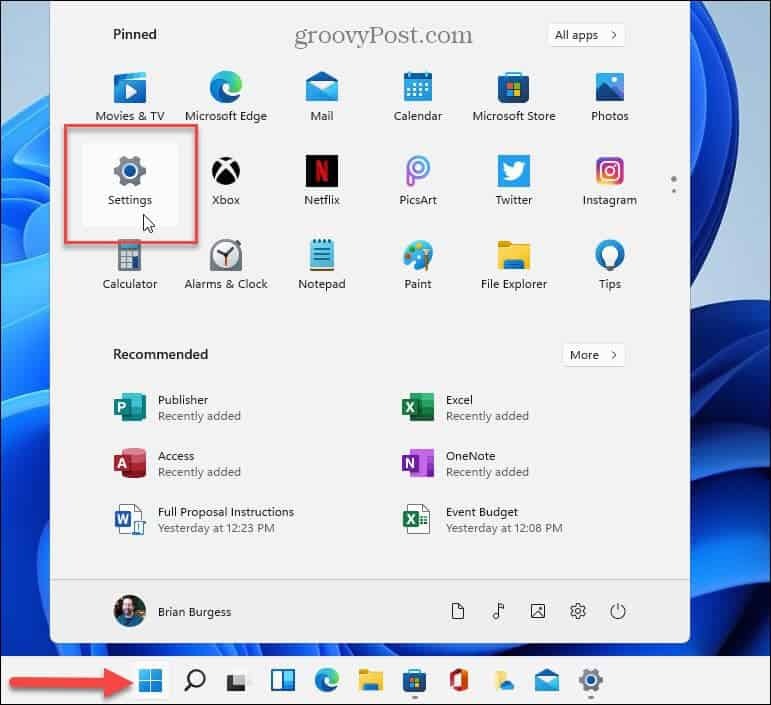
بمجرد فتح الإعدادات ، انقر فوق الشبكة والإنترنت من قائمة العناصر الموجودة على اليسار.

الآن ، من قائمة العناصر الموجودة على اليمين ، انقر فوق شبكة لاسكلية من الهاتف.
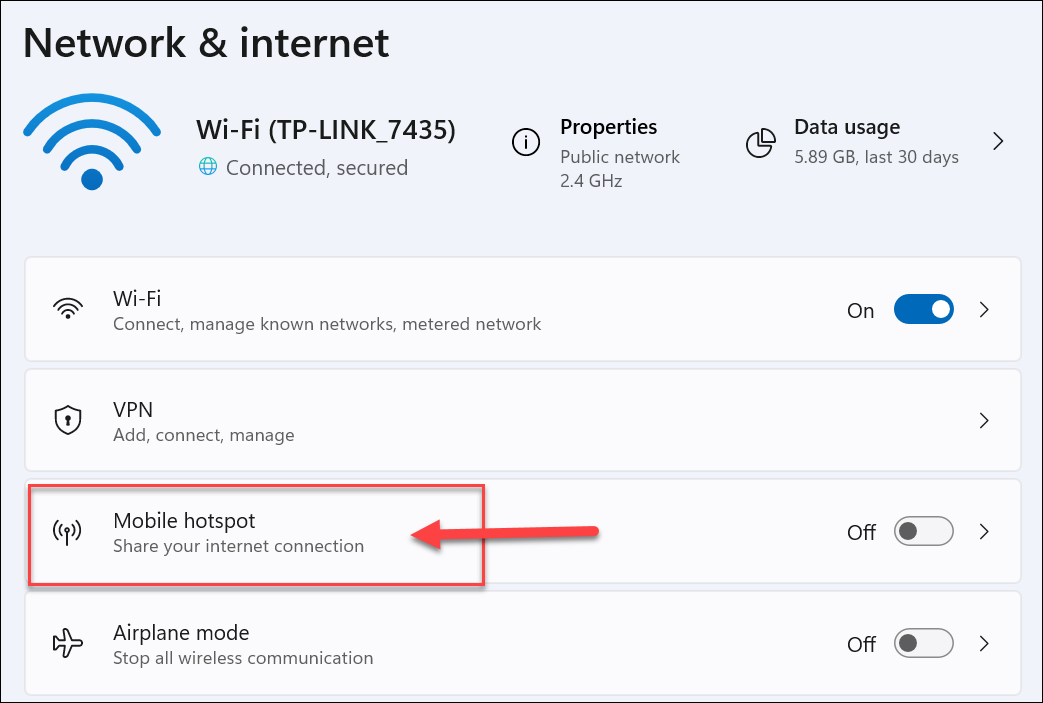
عندما يفتح قسم Mobile Hotspot ، ستجد خيارات متنوعة. قبل تشغيل "نقطة اتصال الجوال" ، ستحتاج إلى تهيئتها.
تأكد من تبديل "مشاركة اتصال الإنترنت الخاص بي من" إلى Wi-Fi أو Ethernet - أيهما يعمل بشكل أفضل لموقفك. في المثال الخاص بي ، أنا أستخدم شبكة Wi-Fi ولكن إذا كان جهاز الكمبيوتر الخاص بك متصلًا بشبكة الإنترنت ، فاستخدم Ethernet.
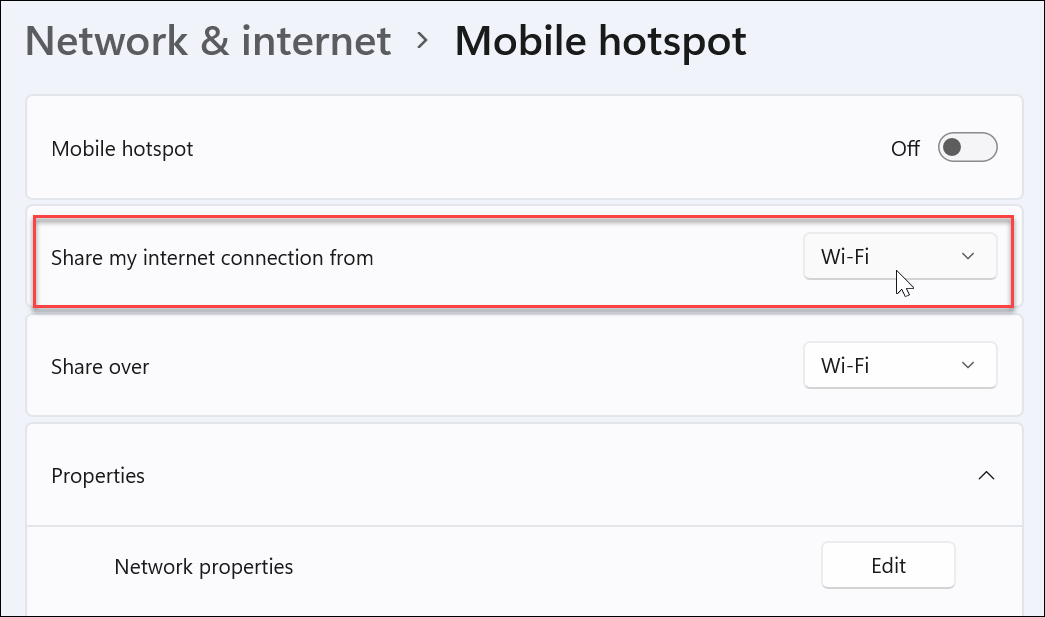
التالي في القائمة هو اختيار كيفية "مشاركة" الاتصال. بشكل عام ستكون على ما يرام مع شبكة Wi-Fi ، ولكن يمكنك استخدام Bluetooth أو Ethernet إذا كنت متصلاً.
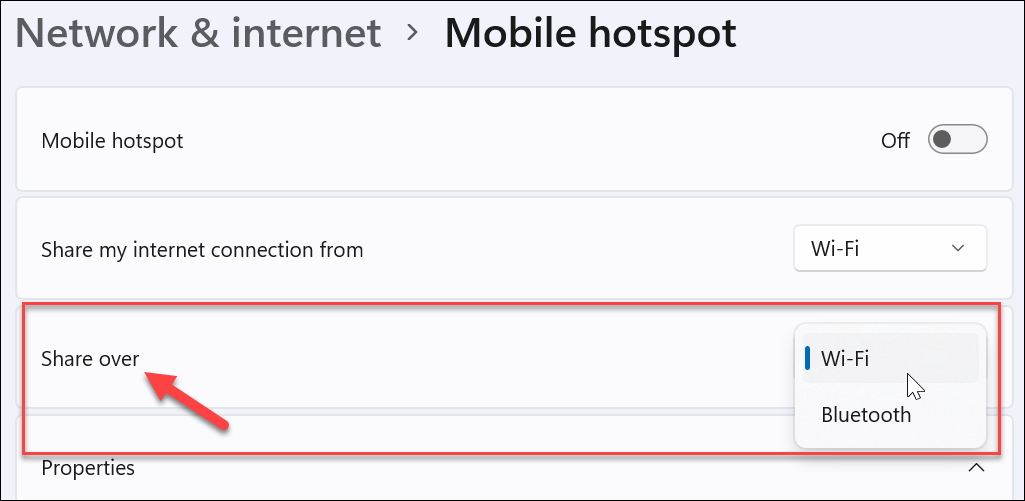
الآن ، من قسم "الخصائص" ، انقر فوق يحرر زر.
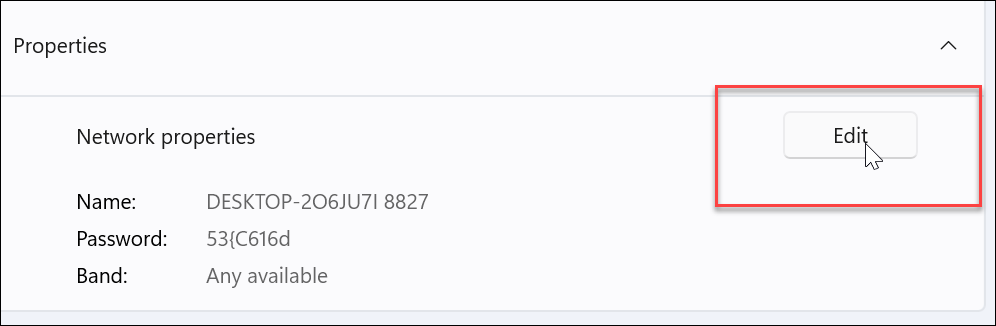
ثم عيّن اسم الشبكة (شيء يسهل العثور عليه) —كلمة مرور للمستخدمين للاتصال بها. ونطاق الشبكة أي 5 جيجا هرتز أو 2.4 جيجا هرتز. إذا لم تكن متأكدًا ، فاضبطه على خيار "أي متوفر". بعد إجراء التحديدات الخاصة بك ، انقر فوق يحفظ زر.
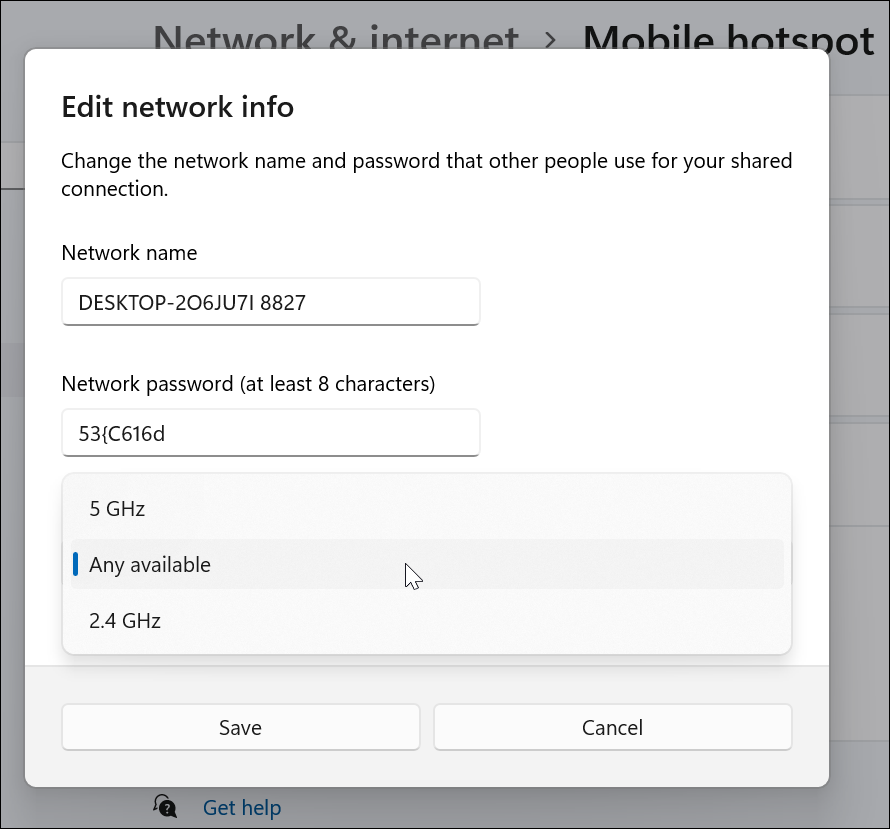
الآن بعد أن تم إعداد نقطة الاتصال ، اقلب على "شبكة لاسكلية من الهاتف" تحول.
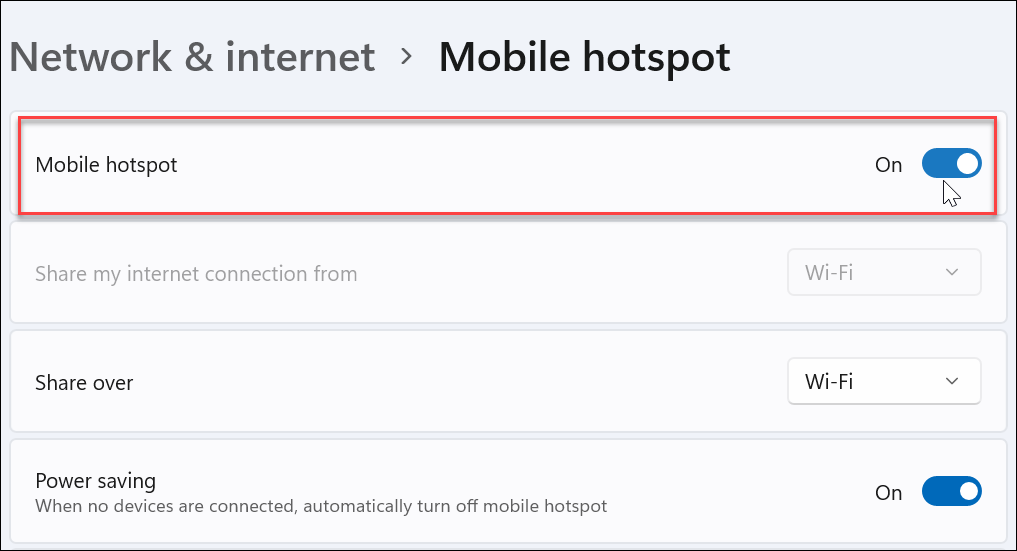
اتصل بنقطة اتصال Windows 11 Mobile Hotspot
يعد توصيل جهازك بنقطة اتصال Windows 11 التي قمت بإنشائها بمثابة قطعة من الكعكة. ابدأ تشغيل إعدادات الشبكة بجهازك للعثور عليها والاتصال بها. على سبيل المثال ، هنا ، أستخدم iPhone للعثور على نقطة الاتصال والاتصال بها. أذهب إلى الإعدادات> Wi-Fi، والعثور على نقطة الاتصال ، والاتصال بها عن طريق إدخال كلمة المرور والنقر فوق انضم.
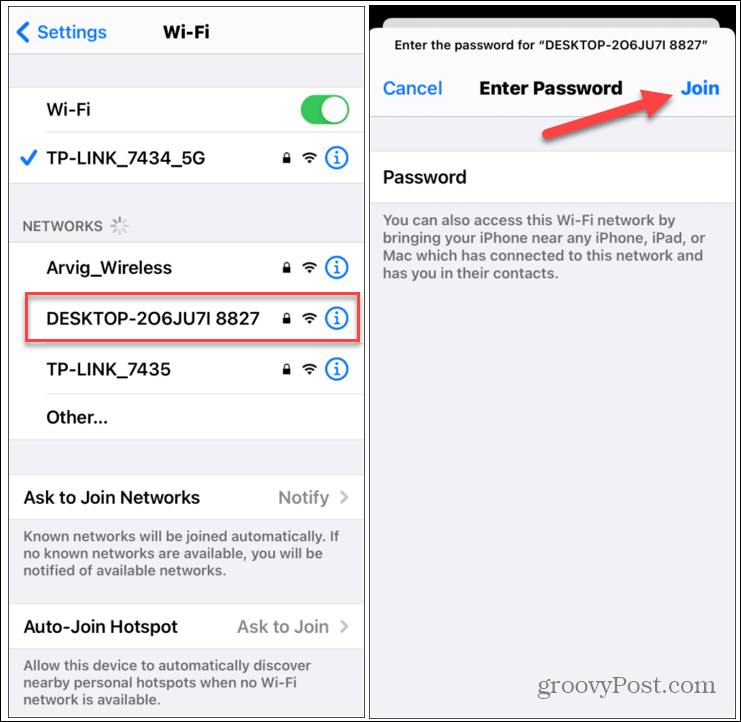
من الجدير بالذكر أيضًا أن نظام التشغيل Windows 11 يتضمن وضع "توفير الطاقة". قم بتشغيل ذلك إذا كنت تريد أن يقوم Windows بإيقاف تشغيل نقطة الاتصال إذا لم تكن هناك أجهزة متصلة بها. سيساعد ذلك في توفير طاقة البطارية طوال اليوم.
بالطبع ، إذا لم تعد ترغب في استخدام جهاز الكمبيوتر الخاص بك كنقطة اتصال ، فيمكنك إيقاف تشغيل المفتاح.
هذا كل ما في الأمر - عملية مباشرة. وإذا لم تكن تستخدم Windows 11 حتى الآن ، فتحقق من كيفية ذلك قم بإنشاء نقطة اتصال محمولة على Windows 10.
لمزيد من المعلومات حول نظام التشغيل الجديد ، تحقق من أدلةنا الأخرى مثل تحريك زر البدء إلى اليسار, إلغاء تثبيت التطبيقات، أو كيف تفتح مدير المهام على Windows 11.
كيفية مسح Google Chrome Cache وملفات تعريف الارتباط وسجل التصفح
يقوم Chrome بعمل ممتاز في تخزين محفوظات الاستعراض وذاكرة التخزين المؤقت وملفات تعريف الارتباط لتحسين أداء متصفحك عبر الإنترنت. كيف ...
مطابقة الأسعار في المتجر: كيفية الحصول على الأسعار عبر الإنترنت أثناء التسوق في المتجر
لا يعني الشراء من المتجر أن عليك دفع أسعار أعلى. بفضل ضمانات مطابقة الأسعار ، يمكنك الحصول على خصومات عبر الإنترنت أثناء التسوق في ...
كيفية إهداء اشتراك Disney Plus ببطاقة هدايا رقمية
إذا كنت تستمتع بـ Disney Plus وترغب في مشاركتها مع الآخرين ، فإليك كيفية شراء اشتراك Disney + Gift مقابل ...
دليلك إلى مشاركة المستندات في المستندات وجداول البيانات والعروض التقديمية من Google
يمكنك بسهولة التعاون مع تطبيقات Google المستندة إلى الويب. إليك دليلك للمشاركة في المستندات وجداول البيانات والعروض التقديمية من Google مع الأذونات ...
